Izrada narudžbi za Dynamics 365 Supply Chain Management
Dynamics 365 omogućuje vašoj tvrtki ili ustanovi da pruži operativnu izvrsnost i oduševi svakog kupca. Kako bi vaša upotreba sustava Dynamics 365 bila još produktivnija i korisnicima uštedjela vrijeme i pogreške, objavljujemo besplatna rješenja za automatizaciju koja korisnicima sustava Dynamics 365 omogućuju automatizaciju uobičajenih zadataka.
U ovom se članku navode koraci koje administratori trebaju kako bi korisnicima omogućili automatizaciju stvaranja kvalitetnih narudžbi za Dynamics 365 Supply Chain Management i usredotočuju se na aktivnosti višeg prioriteta koje zahtijevaju njihovu jedinstvenu kreativnost.
Preduvjeti
Prije početka morate pripremiti svoje okruženje s odgovarajućim licencama i postavljanjem softvera. Ovaj odjeljak pruža detaljne upute o tome kako pripremiti teren.
Softver
Morat ćete:
- Instalirati Power Automate. Power Automate izvršit će korake u sustavu Dynamics 365 kao da to čovjek radi ispred svog računala.
- Odjavite se iz aplikacije Dynamics 365 koju želite automatizirati.
- Nabavite odgovarajuće sigurnosna uloga za pokretanje automatizacije.
Odjavite se iz aplikacije Dynamics 365 koju želite automatizirati
Da biste postigli potpunu automatizaciju, odjavite se iz aplikacije prije prvog pokretanja automatizacije. Ovaj korak morate učiniti ako se prebacujete između automatizacije i računa.
Postavite odgovarajuće sigurnosna uloga za račun na kojem se izvodi automatizacija
Morate odlučiti koji će radni račun pokrenuti automatizaciju. To može biti namjenski račun koji je stvorio vaš administrator u ID-u Microsoft Entra ili račun postojećeg zaposlenika. Provjerite ima li odabrani račun odgovarajuće sigurnosne uloge za pristup površinama koje automatizirate.
Preporučujemo sljedeće sigurnosne uloge:
| Aplikacija | Sigurnosna uloga | Veza na dokumentaciju |
|---|---|---|
| Power Platform | Administrator okruženja ili proizvođač okruženja (ako okruženje već ima Dataverse i potrebna je licenca bez nadzora) | |
| Dinamičko upravljanje lancem opskrbe 365 |
Licence
Ako već svakodnevno koristite Power Automate aplikacije sustava Dynamics 365, preskočite ovaj odjeljak i idite na PowerApps Instaliranje rješenja sustava Dynamics 365 RPA.
Inače vam je potrebna barem probna licenca za ova tri proizvoda. U ovom se odjeljku objašnjava kako nabaviti te probne licence.
Nabavite probnu licencu za Power Automate
Power Automate može automatizirati procese radeći ono što bi čovjek učinio na tipkovnici i zaslonu.
Postoje dva načina automatizacije procesa:
- Posjećeni način rada: netko sjedi ispred svog računala i gleda kako se proces izvodi kao da to radi ručno.
- Način rada bez nadzora: proces se izvodi u pozadini na udaljenim računalima koje korisnici ne vide.
Da bi pokrenuli posjećeno, korisnici moraju dobiti licencu po korisniku Power Automate s RPA-om. Da bi se izvodili bez nadzora, korisnici moraju imati dvije licence: Power Automate licencu po korisniku s RPA-om i dodatak Power Automate bez nadzora.
Da biste dobili probnu licencu za licencu po Power Automate korisniku s RPA:
- Idite na Power Automate portal, idite na tokove radne površine Moji tokovi>.
- Odaberite Započni besplatnu probnu verziju odmah
Možete Power Automate i pokrenuti za radnu površinu i odabrati Započni probnu verziju na konzoli u dijaloškom okviru Premium značajke .
Da biste dodali probnu licencu za Power Automate dodatak bez nadzora:
- Kao administrator možete dobiti RPA dodatak bez nadzora i dodijeliti ga svom okruženju. Dodatne informacije o dodatku RPA bez nadzora potražite u članku Pitanja i odgovori za prijavu u Power Automate tvrtki ili ustanovi
Nabavite probnu licencu za Power Apps
Slijedite upute u Istražite Power Apps besplatno 30 dana da biste dobili probnu licencu za Power Apps.
Nabavite probnu licencu za aplikacije sustava Dynamics 365 koje želite automatizirati
Upute za početak rada Dynamics 365 Supply Chain Management i automatizaciju postupka stvaranja kvalitetnih narudžbi potražite u članku Otkrijte kako Dynamics 365 Supply Chain Management možete promijeniti način poslovanja.
Koraci postavljanja
Sada kada su postavljeni preduvjeti, na putu ste da dobijete besplatna rješenja koja automatiziraju vaše procese.
Instalacija Power Automate za radnu površinu
Preuzmite i instalirajte Power Automate na računalo koje će pokrenuti automatizaciju. Dodatne informacije o Power Automate instalaciji možete pronaći u odjeljku Install Power Automate.
Prebacite Power Automate postavke računala u okruženje u koje ćete instalirati rješenje.
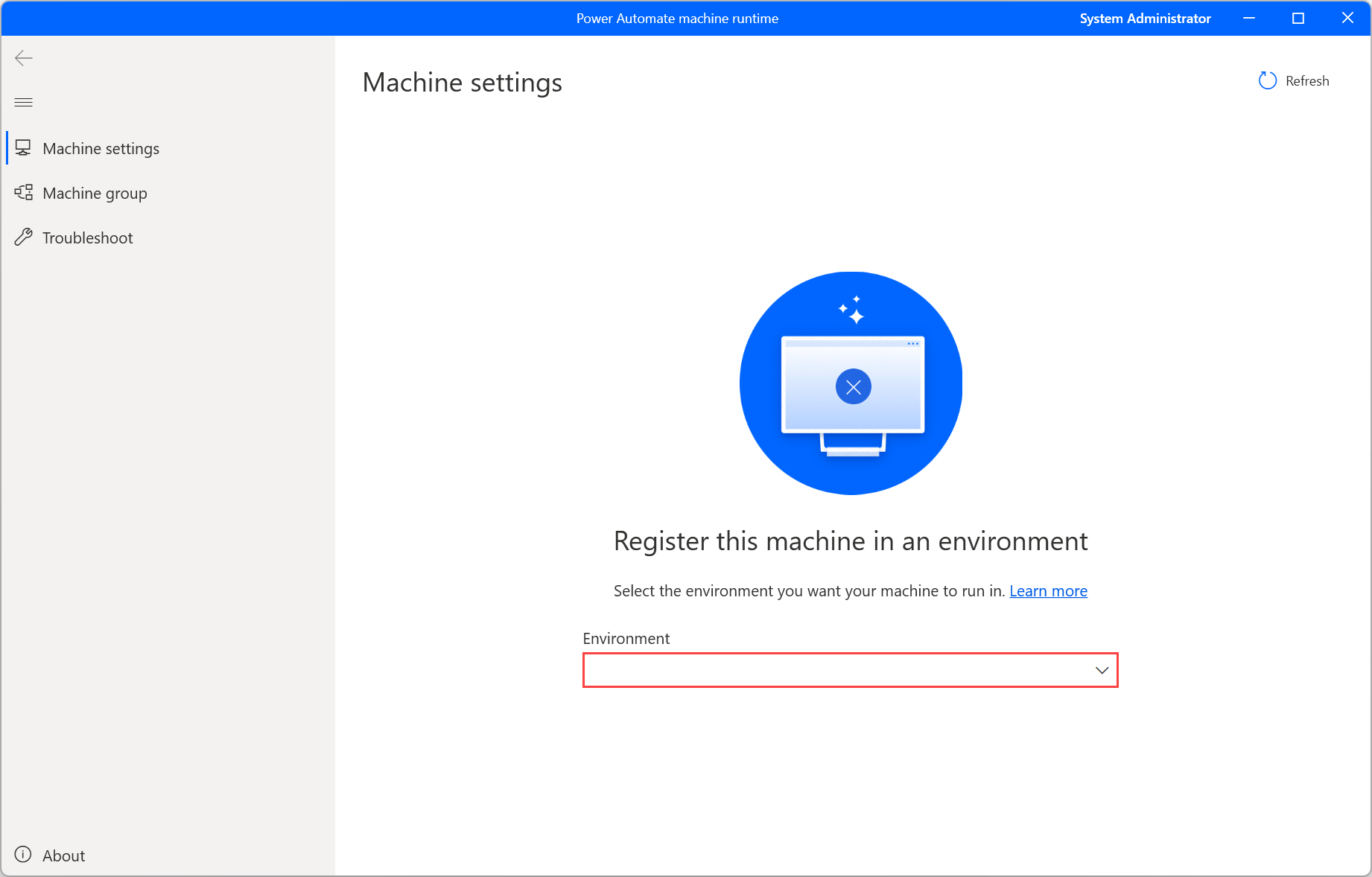
Prijavite se na Power Automate portal da biste stvorili protok oblaka s ručnim okidačem.
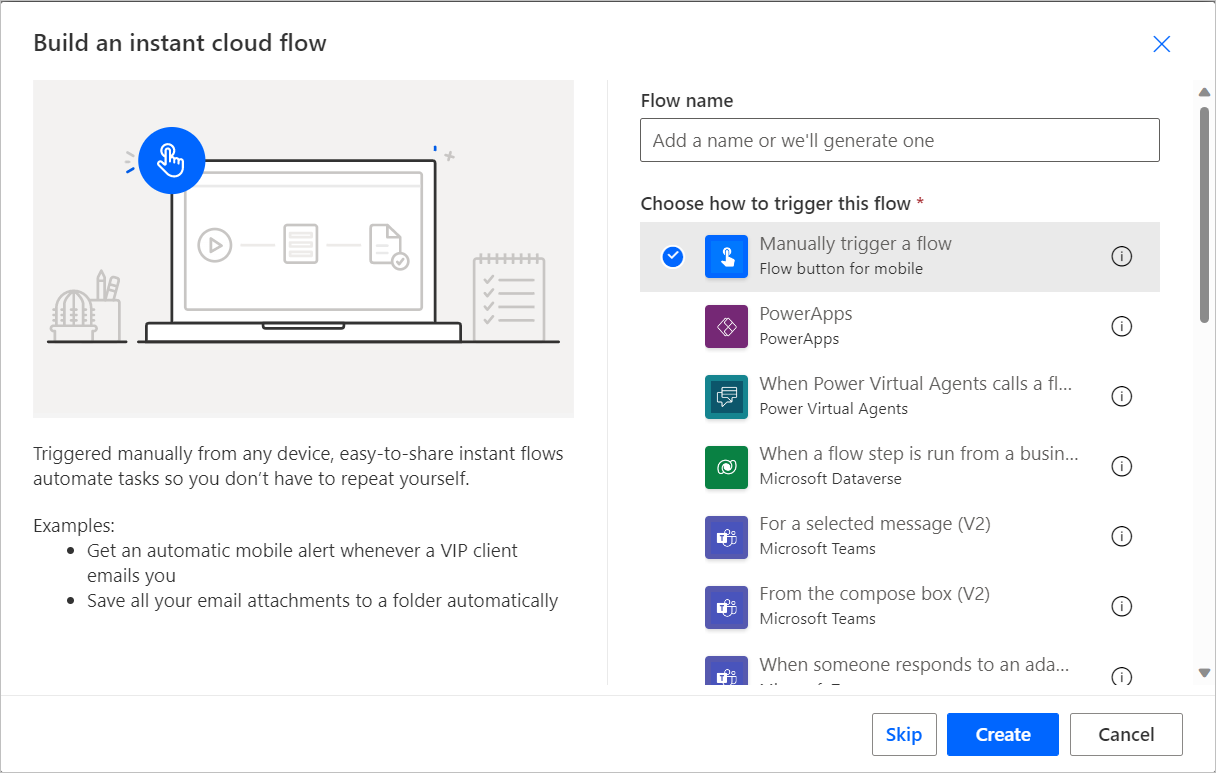
Dodajte odgovarajuću akciju za pokretanje tokova radne površine.
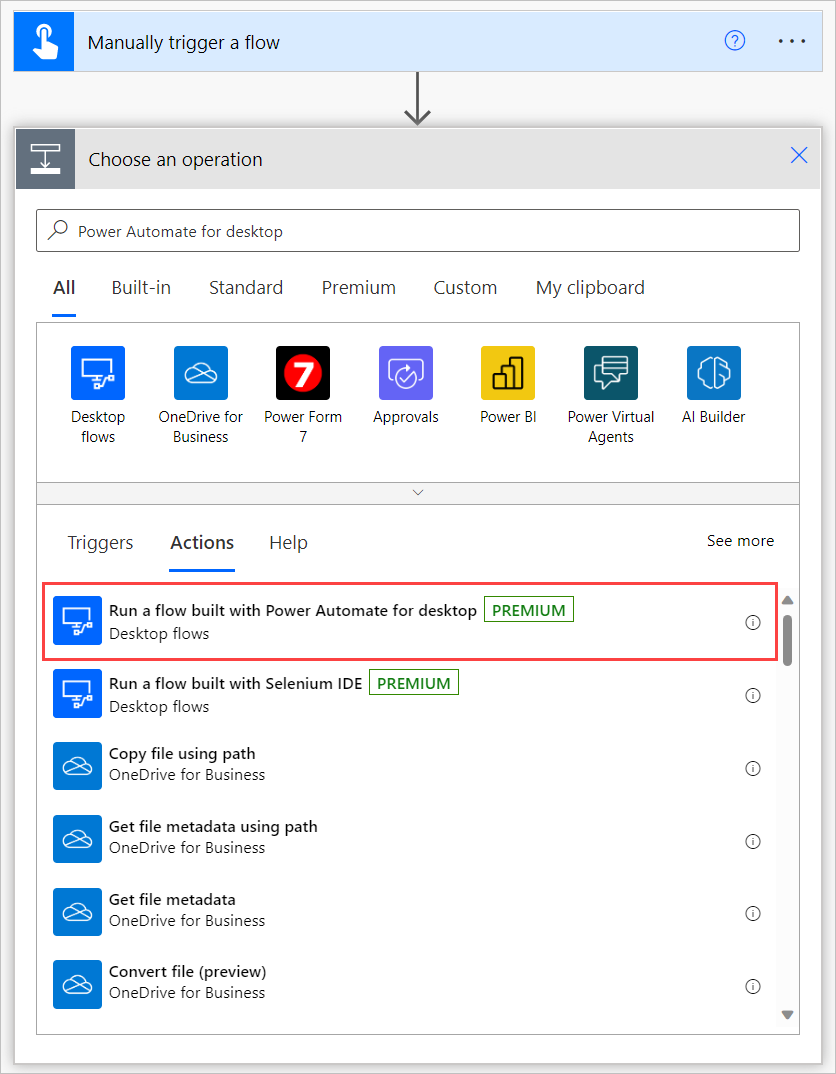
U polju Povezivanje odaberite Izravno za stroj . Zatim odaberite naziv računala na koji ste instalirali Power Automate i unesite vjerodajnicu računala (korisničko ime i lozinku koje koristite za prijavu na računalo. Dodatne informacije o izravnom povezivanju potražite u članku Upravljanje računalima.
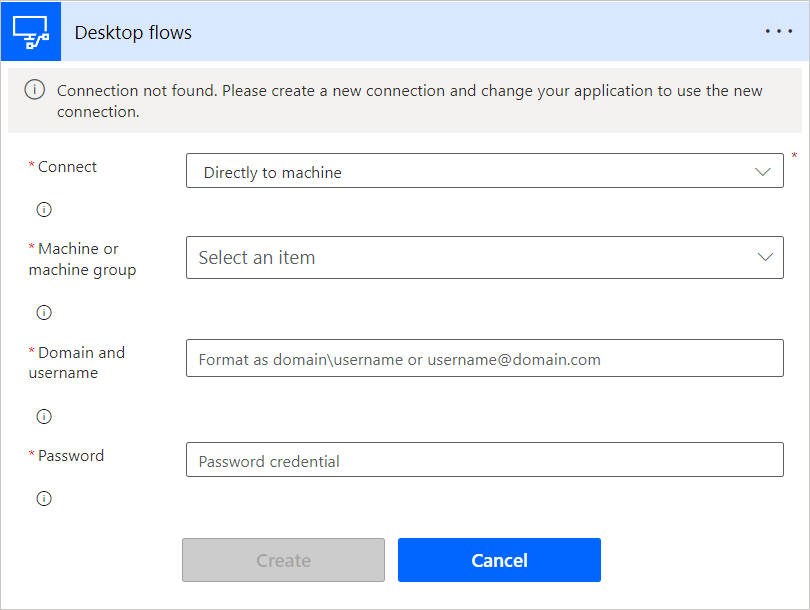
Instalacija rješenja za RPA sustava Dynamics 365
Preuzmite rješenje za automatizaciju sustava Dynamics 365 i spremite ga na računalo.
Uvezite rješenje za automatizaciju sustava Dynamics 365 u okruženje po vašem izboru:
- Idite na https://powerautomate.microsoft.com poslovni račun i prijavite se pomoću poslovnog računa.
- Odaberite okruženje u kojem želite raditi.
- Na okomitom izborniku s lijeve strane zaslona odaberite Rješenja.
- Na glavnoj traci odaberite Uvoz , a zatim Pregledaj.
- Dođite do datoteke rješenja koju ste prethodno preuzeli i dvokliknite je.
- Odaberite Dalje.
Konfigurirajte veze potrebne za korištenje rješenja u okruženju:
Za svaki poveznik koji rješenje koristi odaberite postojeću vezu ili stvorite novu pomoću Microsoftova računa i vjerodajnica po vašem izboru.
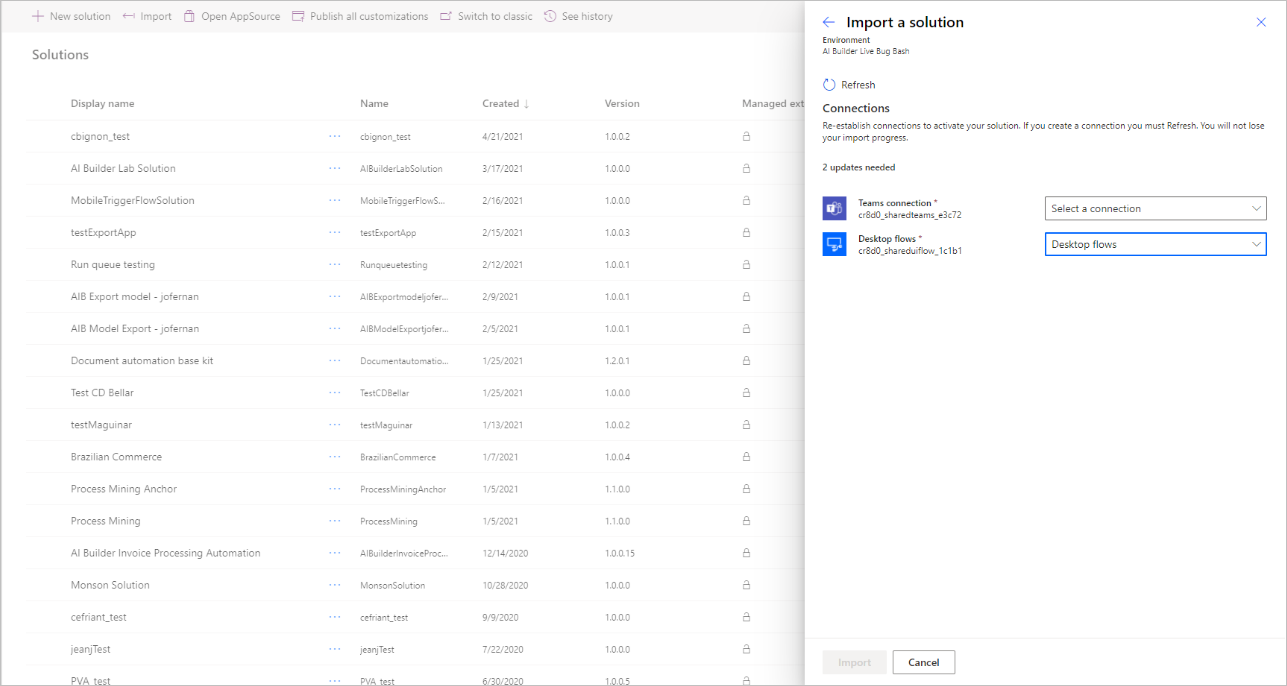
Vratite se na karticu na kojoj pokrećete gornji korak i odaberite Osvježi.
Odaberite Uvezi. Preglednik rješenja prikazuje poruku koja vas obavještava da se rješenje uvozi. Ovaj korak može potrajati nekoliko minuta.
Unesite parametre koje bi rješenje trebalo koristiti za pokretanje procesa:
U pregledniku rješenja odaberite odgovarajuće rješenje da biste ga otvorili.
U ovom ćete koraku u stupcu Vrsta vidjeti neke retke s vrijednošću Varijabla okruženja. Dodajte vrijednosti za svaku od njih.
Odaberite svaku varijablu okruženja, a zatim u odjeljku Trenutna vrijednost odaberiteDodaj novu vrijednost koju želite staviti u parametar.
Naziv varijable okruženja Opis QOrder parametar - URL SCM portala URL SCM okruženja, uključujući parametre za tvrtku i obrazac za InventQualityOrderTable. Npr: https://hxoshmyfoodus9o1mf.sandbox.operations.int.dynamics.com/?cmp=USMF&mi=InventQualityOrderTableKorisnik SCM prijave Korisnički račun za prijavu u Dynamics 365 SCM. Npr: helloworld@contoso.com QOrder parametar – web-mjesto Naziv web-mjesta koje će se koristiti za ispunjavanje obrasca za kreiranje kvalitetnog naloga. QOrder parametar – ispitna grupa Konfiguriranje testne grupe za kreiranje kvalitetnog naloga QOrder parametar - Skladište Konfiguriranje skladišta za kreiranje naloga za kvalitetu 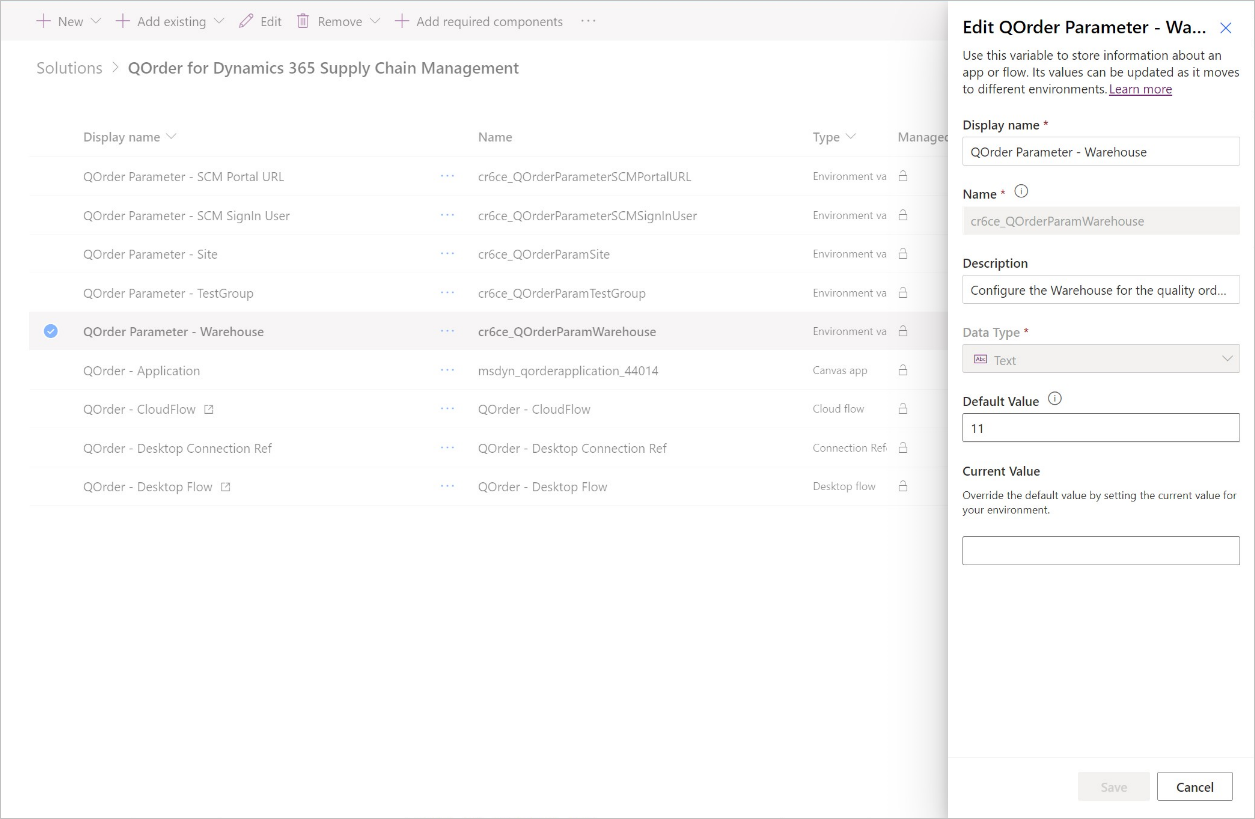
Uključite protok oblaka u rješenju:
- U rješenju izaberite ... izbornik za QOrder - CloudFlow protok oblaka .
- Odaberite Uključi
Unesite šifrirane vjerodajnice koje će rješenje koristiti za prijavu u Dynamics 365:
U pregledniku rješenja odaberite stavku retka pod nazivom QOrder – Tijek radne površine
Odaberite Uređivanje, a zatim Pokreni aplikaciju. Ovaj će se korak pokrenuti Power Automate za radnu površinu.
Na padajućem izborniku Podtokovi odaberite LoginSCM.
U podtijeku LoginSCM otvorite svojstva akcije 8.
Ispunite polje Tekst lozinkom računa koji će se koristiti tijekom automatizacije.
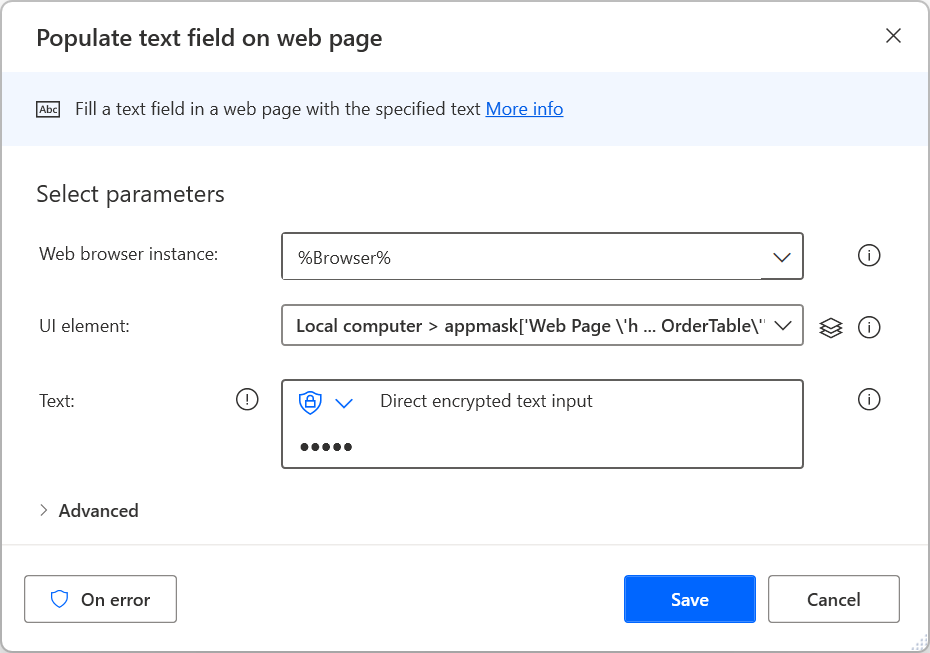
Podijelite svaku komponentu rješenja (aplikaciju, vezu, tijek, tijek radne površine) drugim korisnicima u svojoj tvrtki kao korisnik koji se pokreće.
Neka korisnik pokrene aplikaciju QOrder-Application Power App sa svog telefona i počne je koristiti.
Poznati problemi
| Poznati problemi | Zaobilazno rješenje |
|---|---|
| Ako nabavite odgovarajuće licence za Power Automate i Power Apps nakon instalacije rješenja, tijek ili aplikacija bit će isključeni. | Nakon što nabavite licence, vratite se u preglednik rješenja, odaberite ... za aplikaciju ili tijek, a zatim odaberite Uključi. |